
Membuat remix lagu dengan GarageBand untuk iPad
Anda dapat membuat remix lagu GarageBand secara real time, di area Track atau grid Live Loops. Dengan Remix FX, Anda dapat membuat campuran lagu seperti DJ menggunakan turntable, memutar lagu secara terbalik, menghentikan atau melakukan downsample lagu, dan menggunakan beragam efek remix.
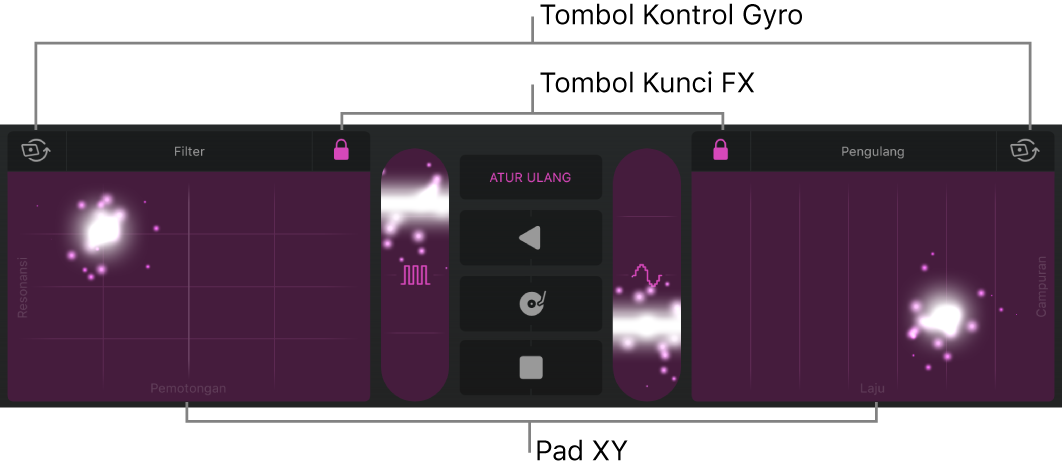
Remix FX menyertakan kumpulan tombol dan pad XY yang dapat Anda gunakan untuk mengontrol beragam efek. Tiga tombol di tengah adalah: Balik, Gores, dan Perhentian Tape. Dua penggeser vertikal adalah: Gater dan Downsampler. Efek yang dapat dipilih untuk pad XY meliputi efek Filter, Wobble, Orbit, Pengulang, Gaung, dan Tunda.
Anda juga dapat mengontrol pad XY dengan sensor gerakan di iPad menggunakan Kontrol Gyro, dan mengunci efek menggunakan Kunci FX, sehingga efek akan terus berbunyi hingga Anda mengangkat jari Anda.
Setelah merekam remix, Anda dapat mengedit bidang Remix FX seperti bidang lainnya dalam tampilan Track. Jika Anda memotong atau memperpendek bidang Remix FX yang dibuat dengan efek yang dikunci, maka efek tersebut akan mati di bagian akhir bidang, dan menyala kembali di bagian awal bidang berikutnya saat Anda memutar remix.
Membuka kontrol Remix FX
Di bar kontrol, ketuk tombol FX.
Untuk menutup Remix FX, ketuk kembali tombol FX.
Menyalakan Kontrol Gyro
Ketuk tombol Kontrol Gyro
 di atas pad XY.
di atas pad XY.
Mengunci efek
Ketuk tombol Kunci FX
 di atas salah satu pad XY.
di atas salah satu pad XY.Untuk membuka kunci efek, ketuk tombol Atur Ulang, atau ketuk tombol FX dua kali.
Merekam remix
Untuk tiap pad XY, ketuk efek untuk digunakan di pad tersebut.
Ketuk tombol Rekam.
Saat lagu diputar, gunakan tombol Remix FX, pad XY, dan kontrol lainnya.
Bidang berwarna ungu dengan perubahan Anda muncul di track FX pada bagian bawah area Track.
Setelah selesai, ketuk tombol Putar untuk mengakhiri rekaman.
Melewati Remix FX ketika Anda memutar lagu
Di tampilan Track, seret header track ke kanan untuk menampilkan kontrol track.
Di track FX, ketuk tombol Nyala/Mati
 untuk melewati Remix FX.
untuk melewati Remix FX.Untuk mendengarkan Remix FX lagi, ketuk tombol Nyala/Mati lagi.
Anda juga dapat menggabungkan satu atau beberapa track dengan track FX. Setiap efek yang direkam ke track FX ditambahkan ke track Perekam Audio baru, dan track FX dimatikan (sehingga efek hanya dapat didengar pada track baru).